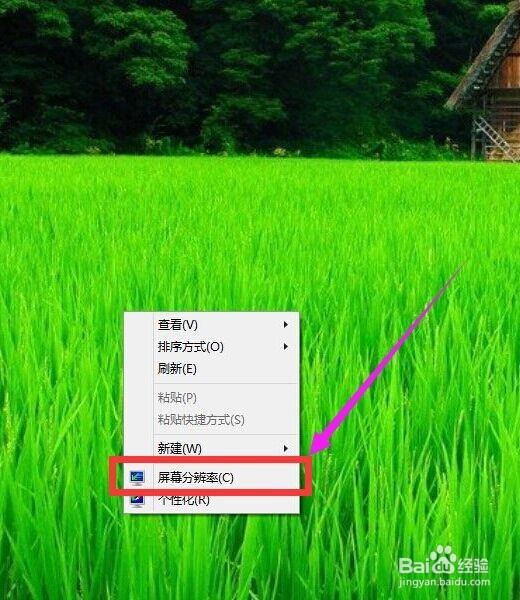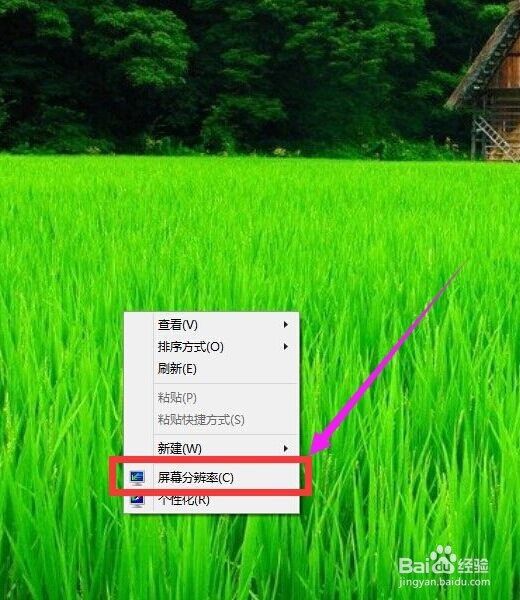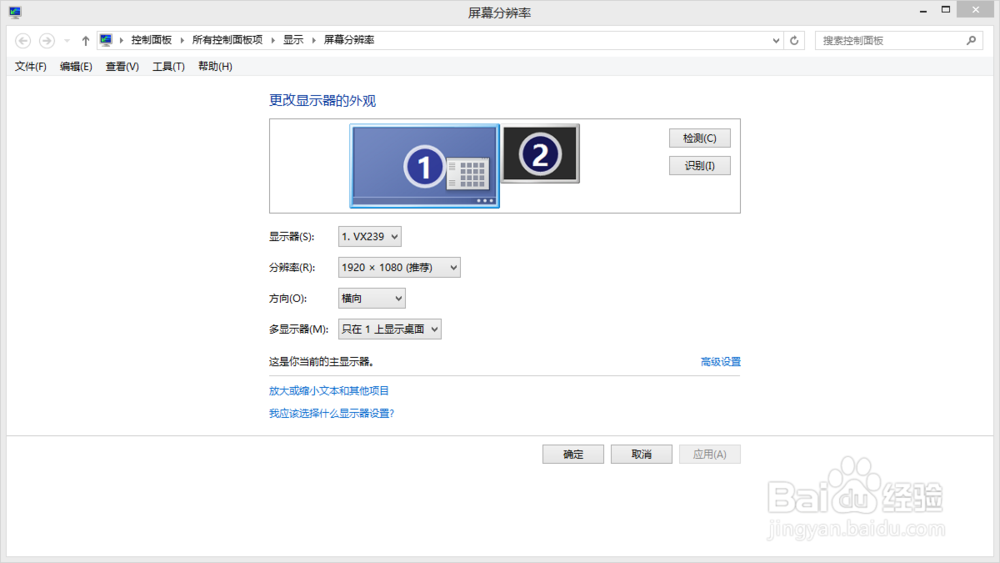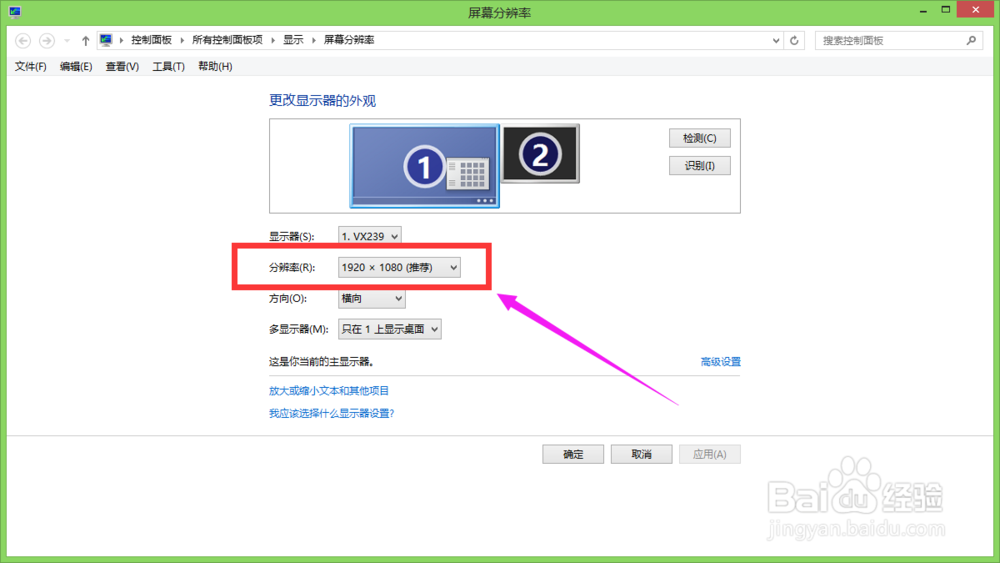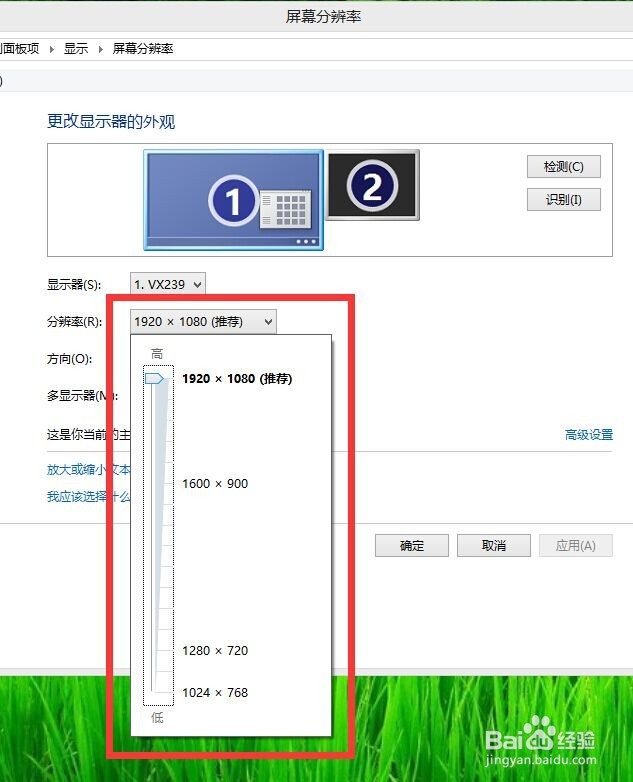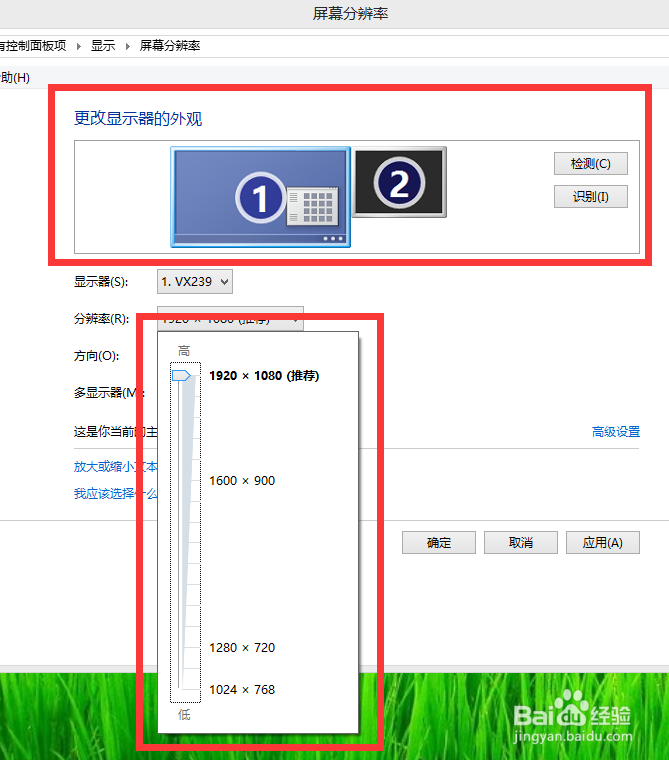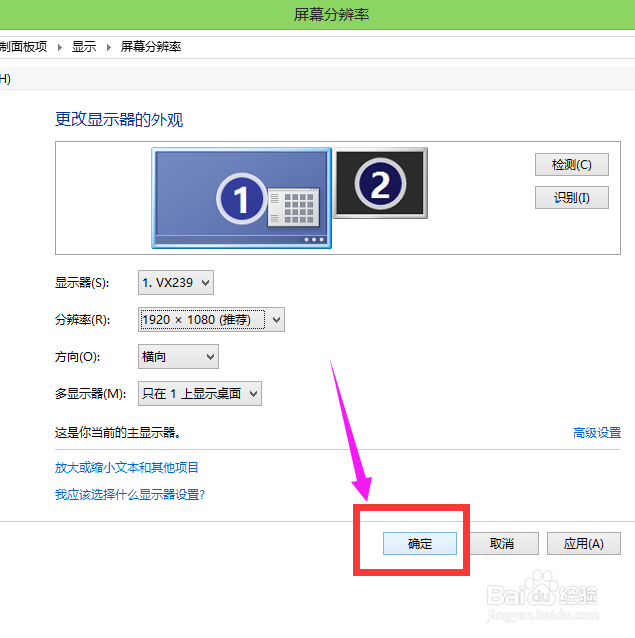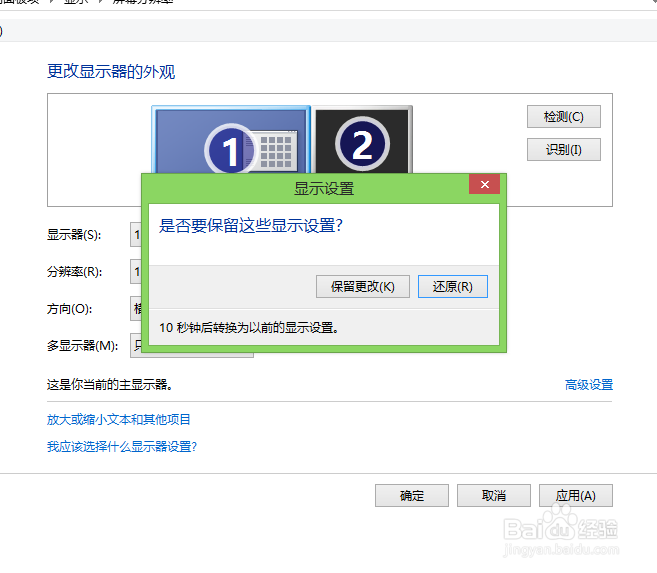win10怎么查看更改电脑分辨率,设置屏幕分辨率
电脑屏幕分辨沧鲎孳卣率不同,给大家的视觉效果就大大不同,因此一个合适的分辨率,可以给我们不一样的视觉盛宴。那么我们怎么查看自己电脑屏幕分辨率呢,怎么更改电脑屏幕分辨率呢,下面跟夏夏一起来看下吧!
工具/原料
电脑
如何查看电脑屏幕分辨率:
1、win10系统,查看屏幕分辨率的方法非常简单,我们只需要在电脑桌面的空白部分单击鼠标右键,或者直接按快捷键C,就可以看到屏幕分辨率的字样了。
2、看到屏幕分辨率后,鼠标左键单击屏幕分辨率,就可以打开屏幕分辨率的界面,如下图所示。
3、在屏幕分辨率的界面中,我们在中间的部分就可以看到分辨率了,夏夏电脑显示的分辨率为1920*1080,如下图所示。
怎么更改屏幕分辨率?
1、在屏幕分辨率显示的界面中,我们在分辨率处可以看到下拉菜单,如下图所示。
2、夏夏电脑推荐了分辨率为1920*1080,一般分辨率越高越好,所有大家设置分辨率的时候,尽量设置士候眨塄大一点。我们调整的时候,可以一边设置一边观看上方的显示器外观缩略图。
3、将电脑设置到自己想要的分辨率后,直接点击确定就可以啦!
4、如果我们设置的分辨率自己不满意的话,在弹出的显示设置中,选择还原,那么我们就将屏幕的分辨率还原到开始未调整前的分辨率了。
声明:本网站引用、摘录或转载内容仅供网站访问者交流或参考,不代表本站立场,如存在版权或非法内容,请联系站长删除,联系邮箱:site.kefu@qq.com。
阅读量:49
阅读量:89
阅读量:62
阅读量:46
阅读量:91